Mientras usa su Mac, es posible que haya notado que el sistema puede fallar con frecuencia, las carpetas desaparecen, la computadora se ralentiza, etc., estos son indicios de que el disco duro podría estar dañado. Esta corrupción puede deberse a daños físicos en la unidad, infección por virus, corrupción del firmware o datos desorganizados debido a errores del sistema de archivos. A pesar de la corrupción, podrá recuperar disco duro dañado Mac realizando algunos pasos de solución de problemas. Al adherirse a la final del artículo, usted será capaz de entender cómo con éxito recuperar disco duro Mac incluso después de corromperse o dañarse.
Aquí hay 3 métodos de solución de problemas que un usuario debe realizar antes de recuperar datos de un disco duro dañado.
- Compruebe si el disco duro está dañado
- Repare el disco duro dañado o dañado con el comando DiskUtil
- Ejecute el comando FSCK y repare el disco duro de Mac dañado
Compruebe si el Disco Duro está Dañado:
A veces, es posible que la unidad o la partición no estén realmente dañadas o corrompidas. Analice la unidad antes de realizar la recuperación de datos. Siga los pasos que se mencionan a continuación para Recuperar Archivos Formateados MAC está realmente dañado o no.
- Abierto Utilities y buscar Terminal
- Copia este código en la terminal “diskutil verifyVolume /Volumes/DriveName”
- Reemplace "DriveName" con el nombre de su partición Mac dañada o dañada y presione Enter.
Si hay signos de corrupción, la pestaña Terminal mostrará el mensaje "Se encontró que su volumen está dañado y necesita ser reparado". Si ha encontrado este mensaje, realice los pasos de solución de problemas que se mencionan en la siguiente sección para restaurar disco duro dañado Mac.
Reparar Disco Duro Mac Dañado con el Comando Utilidad de Discos:
Una vez que el usuario ha descubierto que el volumen está dañado, puede repararlo usando la Terminal. Siga los pasos que se mencionan a continuación para reparar disco duro Mac desde terminal.
- Abra la Terminal de Mac y pegue el código que se menciona a continuación.
- “diskutil repairVolume /Volumes/DriveName”.
- Reemplazar “DriveName” con el nombre exacto de la partición Mac dañada y presione Enter.
Nota: Mac Terminal distingue entre mayúsculas y minúsculas, por lo que el usuario debe ingresar el nombre exacto de la partición o volumen.
Si la Utilidad de Discos indica que la unidad se reparó correctamente, puede reiniciar y acceder a los datos en Mac.
En caso de que no pueda reparar la corrupción del disco duro con la Utilidad de Discos, continúe leyendo la sección adicional.
Reparar Disco Duro Dañado de Mac Ejecutando el Comando FSCK:
En primer lugar, debe reiniciar el sistema Mac en modo de usuario único para reparar la partición de Mac corrupta con el comando FSCK.
Paso 1: Abierto Terminal, escriba diskutil lista y pulsa en Enter
Paso 2: Tome nota del número de partición corrupto que se mostrará algo como /dev/disk#.
Paso 3: El “/disk#” debe reemplazarse con el número de partición de Mac dañado del usuario (por ejemplo, disk0, disk1, etc.)
Paso 4: Ahora reinicie la computadora, mientras la Mac se reinicia, mantenga presionado Command + S para ingresar al modo de usuario único
Paso 5: Una vez que ingrese al modo de usuario único, escriba el siguiente código “/sbin/fsck_hfs -fy /dev/disk#” y reemplazar “disk#” con el número real de la partición dañada.
Paso 6: Golpeado en Enter y espere a que la Terminal escanee y repare los errores
Paso 7: Una vez completado el proceso de reparación, si encuentra un mensaje que dice ***** SISTEMA DE ARCHIVOS FUE MODIFICADO ***** ”, indica que el comando fsck ha encontrado y solucionado el problema.
Paso 8: Luego, ejecute el comando nuevamente hasta que encuentre el mensaje “** El volumen [nombre] parece estar bien”. Ahora, escriba reboot en el comando. Esto reiniciará Mac y lo llevará a la pantalla de inicio de sesión.
Los métodos mencionados anteriormente lo ayudarán a reparar y recuperar disco duro Mac dañado. Sin embargo, si no puede acceder a los datos después de ejecutar el disco duro del comando FSCK incluso después de la resolución de problemas, el último recurso será utilizar un software de recuperación de datos Mac confiable.
Consejo de bonificación: Si está buscando específicamente reparar disco APFS dañado y recuperar datos Haga clic en el enlace para obtener más información.
Programa para Recuperar Disco Duro Dañado Mac:
Reparar el disco duro de Mac dañado o corrupto usando Terminal no es fácil para los usuarios novatos de Mac. Estos procesos también son complicados y riesgosos, ya que pueden provocar la pérdida de datos si los comandos se ingresaron incorrectamente. Por tanto, la forma más segura y sencilla de recuperar datos de un iMac o el disco duro de MacBook que está dañado está utilizando un software profesional de recuperación de datos de Mac.
Remo Recover para Mac está construido y diseñado con una interfaz que se explica por sí misma para recuperar datos de un disco duro dañado. Integrada con un algoritmo de escaneo profundo, la herramienta escanea el disco duro dañado sector por sector para recuperar los datos en todas las versiones de Mac OS, incluido el último Mac OS Catalina. Descargue y pruebe el software gratis ahora.
Cómo Recuperar Disco Duro Mac Dañado?
- Descargar, instalar y ejecutar Remo Recuperar Mac en su máquina Mac.
- Lanzar el Remo Recover Mac software en su computadora Mac. Selecciona el Recover Volumes/Drives opción para comenzar el proceso de recuperación de datos.
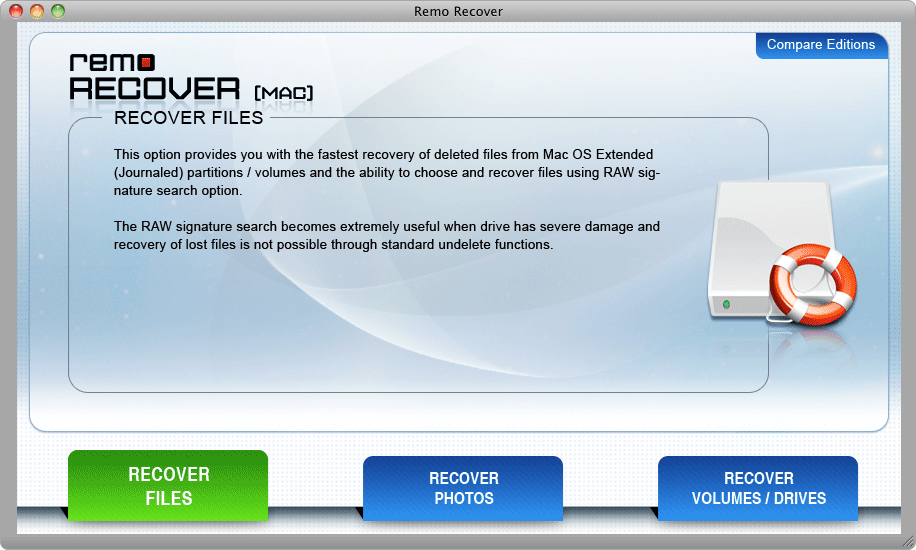
- Elegir el Volumes Recovery opción de las opciones disponibles.
- Seleccione el disco donde perdió sus archivos después de la corrupción de la unidad Mac. Luego, elige la Advanced Scan opción y espere a que se complete el proceso de recuperación de datos.
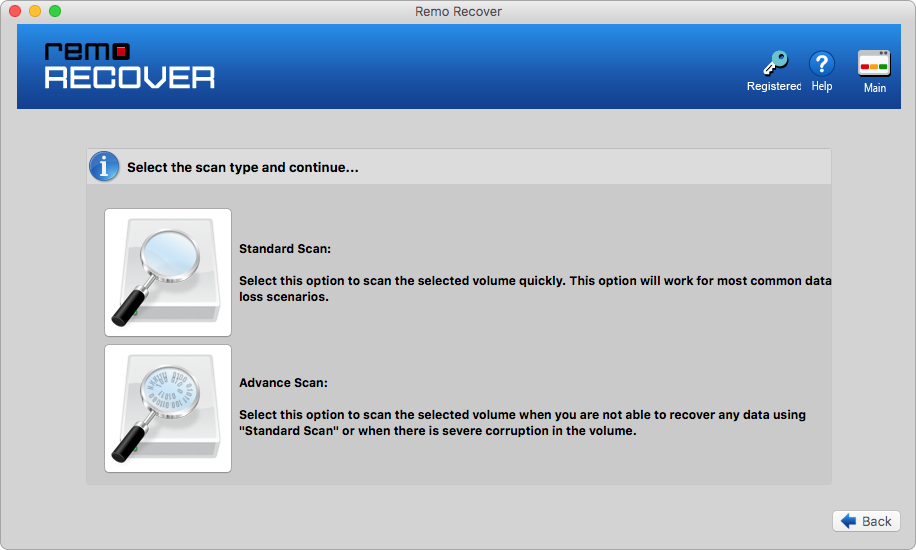
- Una vez finalizado el proceso, puede Preview los archivos recuperados como fotos y videos de forma gratuita.
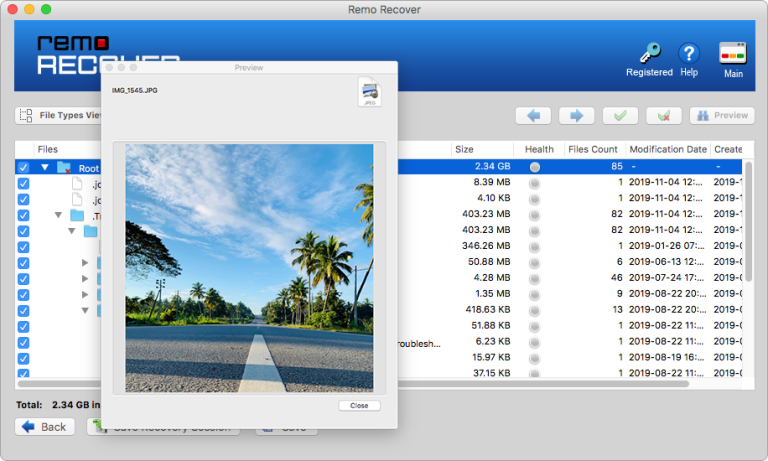
- Seleccione los archivos perdidos que desea restaurar. Clickea en el Save para guardar los archivos recuperados en la ubicación deseada.
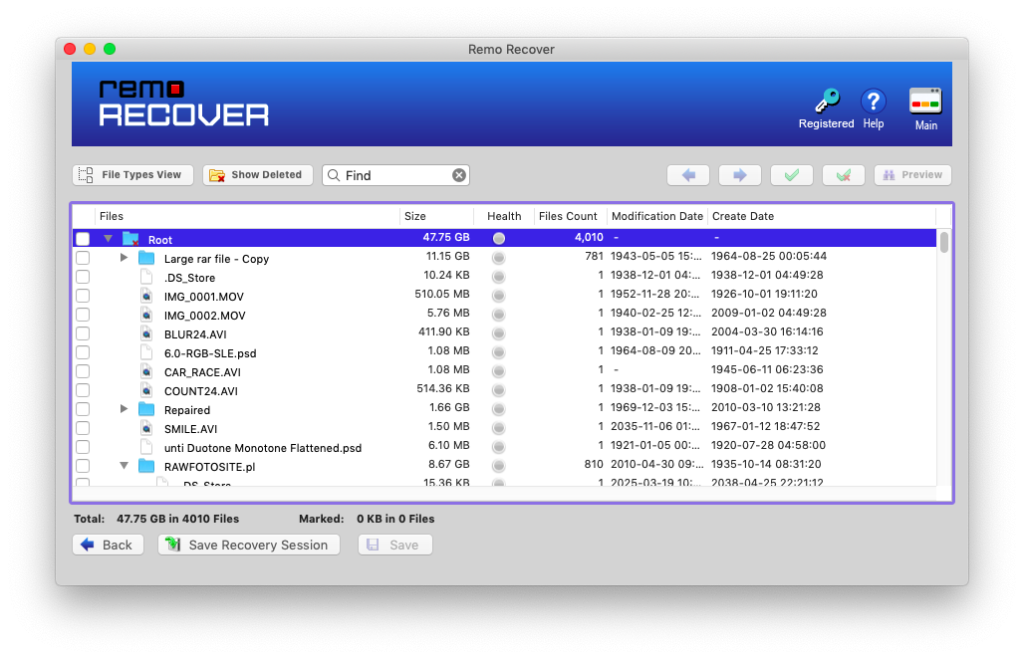
Conclusión:
Los pasos de solución de problemas mencionados anteriormente lo ayudarán a recuperar disco duro dañado Mac. Sin embargo, si no puede recuperar el disco duro dañado, utilice el software de recuperación de datos Remo Mac para recuperar los datos del disco. Además, este software admite la recuperación de datos de los sistemas de archivos HFS +, HFSX, FAT16, FAT32, APFS. En caso de que encuentre alguna dificultad al usar el software o mientras recupera datos de la herramienta, puede comunicarse con el asistencia técnica equipo que lo guiará a lo largo del proceso de recuperación de la partición Mac dañada.